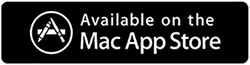Como excluir outro armazenamento no Mac
Publicados: 2022-05-08A capacidade de armazenamento do seu Mac é limitada, especialmente se você tiver um SSD de 128 GB ou 256 GB. Quando o armazenamento estiver quase completo, o Mac pode começar a ficar lento e ter um desempenho ruim, e você pode receber um aviso “Seu disco de inicialização está cheio”. Como resultado, é fundamental entender o que está ocupando espaço em disco e excluir todos os arquivos redundantes que se acumulam ao longo do tempo.
Estamos criando mais conteúdo em nosso Mac e estamos usando aplicativos com muitos arquivos de cache. Isso é o que dá ao Mac a categoria de armazenamento enigmática “Outro” que contém arquivos indesejados e essenciais. Portanto, você deve entender como verificar o armazenamento do Mac corretamente.
O que é o Armazenamento Mac Outro?
Outro armazenamento em um Mac é composto por itens que não se encaixam perfeitamente em categorias como “Áudio”. Veja a seguir exemplos de arquivos “Outros”:
- Documentos como PDF, PSD e Word
- Arquivos duplicados no Mac
- Arquivos de sistema e temporários no macOS
- Cookies do navegador, cache de aplicativos, logs do sistema, versões de documentos
- Cache do navegador, cache do usuário e arquivos de cache do sistema
- Os arquivos .zip e .dmg são exemplos de imagens e arquivos de disco.
- As extensões e plug-ins de aplicativos permitem que você personalize seus programas e navegadores da web.
Em um Mac, onde você pode encontrar mais armazenamento?
Vamos dar uma olhada na sua Biblioteca onde os componentes de programa, widgets e arquivos de cache do seu Mac estão armazenados. Há uma razão pela qual esse componente do seu Mac está oculto. É possível mexer com alguns arquivos aqui pode arruinar seu Mac. Dê uma olhada neste:
- Selecione Finder > Ir (no menu superior).
- Agora cole em ~/Library/Caches
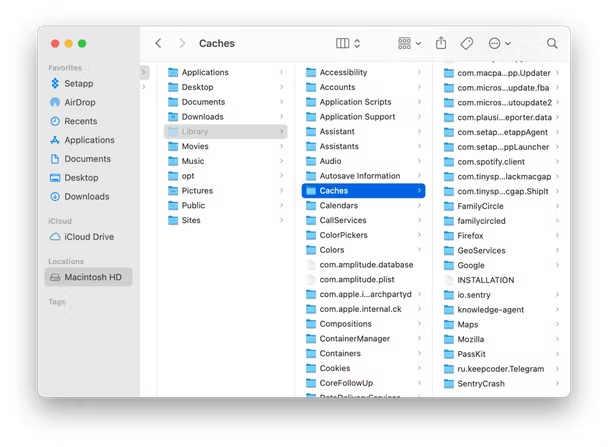 Essas pequenas pastas são visíveis? É aqui que você encontrará seu armazenamento "Outro". Você descobriu.
Essas pequenas pastas são visíveis? É aqui que você encontrará seu armazenamento "Outro". Você descobriu.
Como verificar o espaço em disco do seu Mac
A Apple lançou o “Armazenamento Otimizado” há alguns anos, o que é útil para determinar como o espaço em disco está organizado. É assim que você pode verificar o armazenamento do seu Mac.
- Abra o menu Apple (canto superior direito)
- Depois disso, vá para Sobre este Mac > Armazenamento.
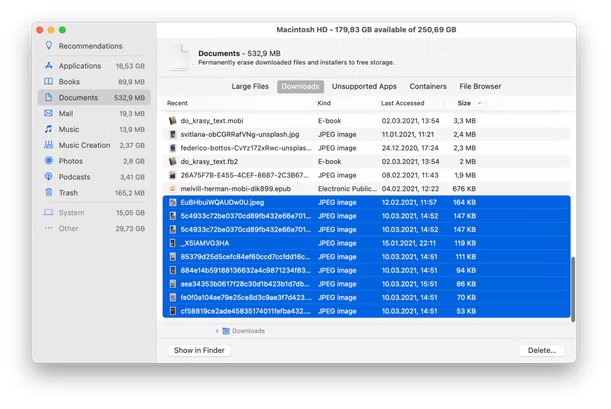
Seu disco rígido está se aproximando da capacidade? Clique em “Gerenciar” agora. A barra lateral esquerda é informativa. Este é o tamanho de aplicativos, livros e papéis no seu Mac em gigabytes.
Como excluir outro armazenamento do Mac
Você não pode remover completamente o Outro do seu Mac, mas pode limitar seu espaço. Veremos cada uma das seis categorias de outros arquivos e como limpá-los no seu Mac hoje. Mostraremos como excluir documentos inúteis, arquivos do sistema, arquivos de cache, backups antigos e outros itens.
A melhor maneira possível de otimizar seu Mac e dar uma nova vida a ele é usando o Cleanup My System da Systweak. É a melhor solução para acelerar o desempenho do seu Mac. Você pode detectar e eliminar sem esforço arquivos de lixo, anexos de e-mail indesejados, arquivos grandes e antigos e muito mais com nosso utilitário de ajuste especializado em apenas um clique.
Preços: Assinaturas anuais começam em US$ 34,99.
Nota:- Cleanup My System é uma edição de avaliação que permite digitalizar objetos gratuitamente. Se você deseja eliminar arquivos de lixo, a versão gratuita permitirá que você apague vários até 500 MB.
Leia a revisão completa do Cleanup My System.
Etapas para usar o Cleanup My System: –
- Abra a Mac App Store e baixe o Cleanup My System
- Abra a limpeza do meu sistema
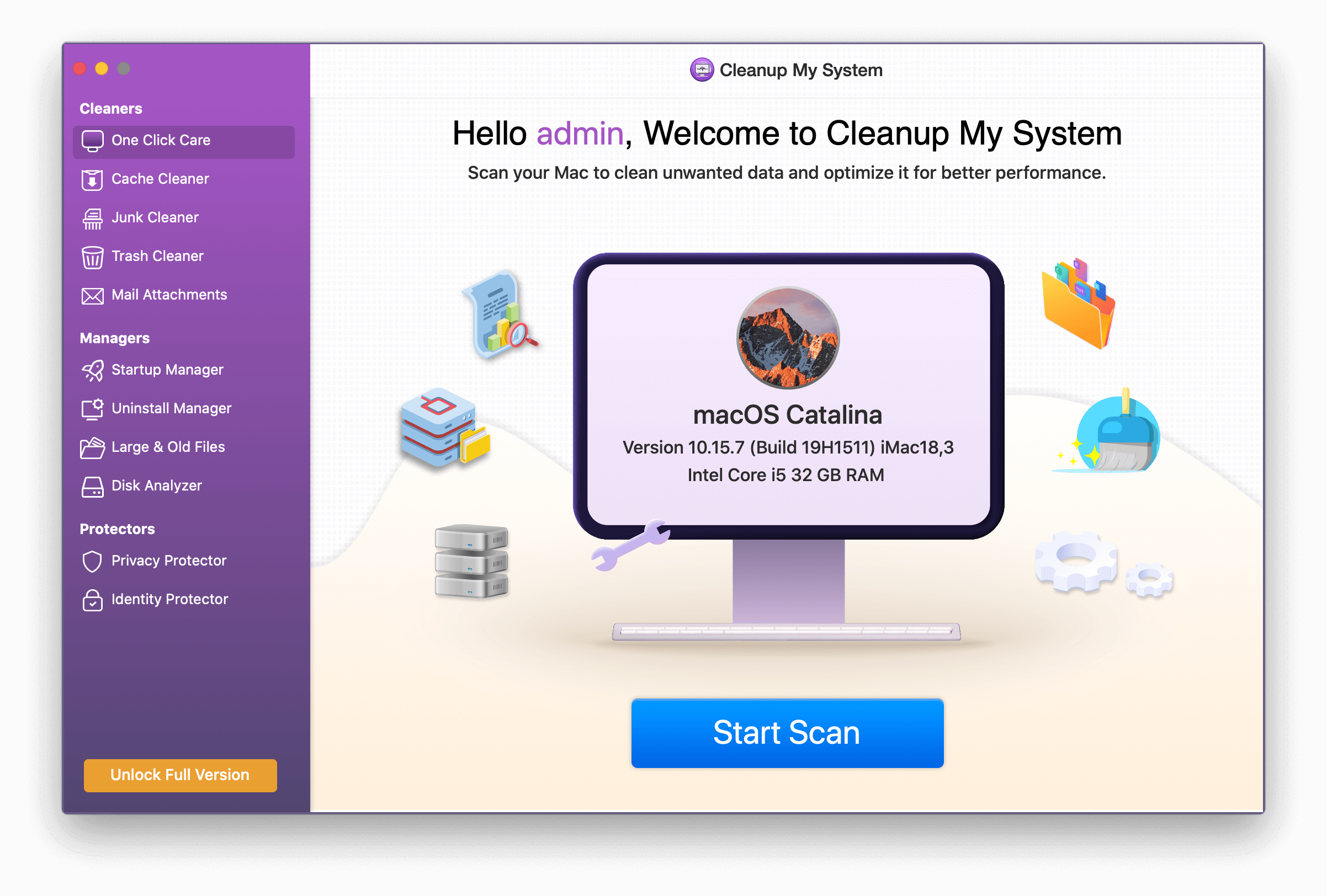
- Clique em Iniciar verificação e aguarde a conclusão da verificação
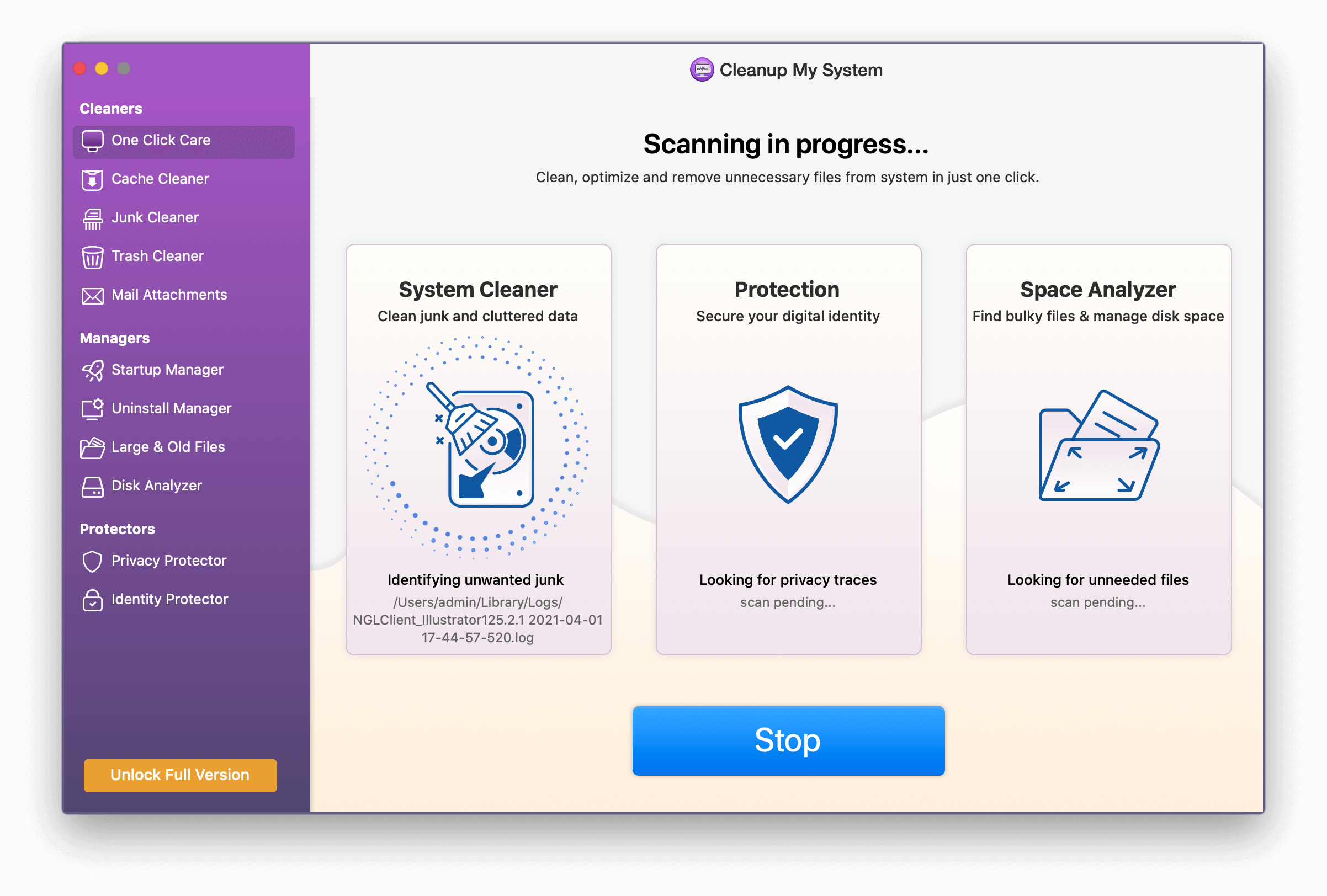
- O One-Click Care monitora o que está diminuindo a velocidade e ocupando espaço no seu Mac. Para conseguir isso, você só precisa clicar uma vez. Com um único clique, você pode otimizar seu Mac examinando todos os aplicativos carregados nele ou avaliando os vários arquivos que ele inclui.
- Usando o módulo Cache Cleaner, verifique sua máquina quanto ao cache do sistema, relatórios de log e relatórios de falhas. Ele verificará seu computador em busca de todo o cache e permitirá que você o apague rapidamente.
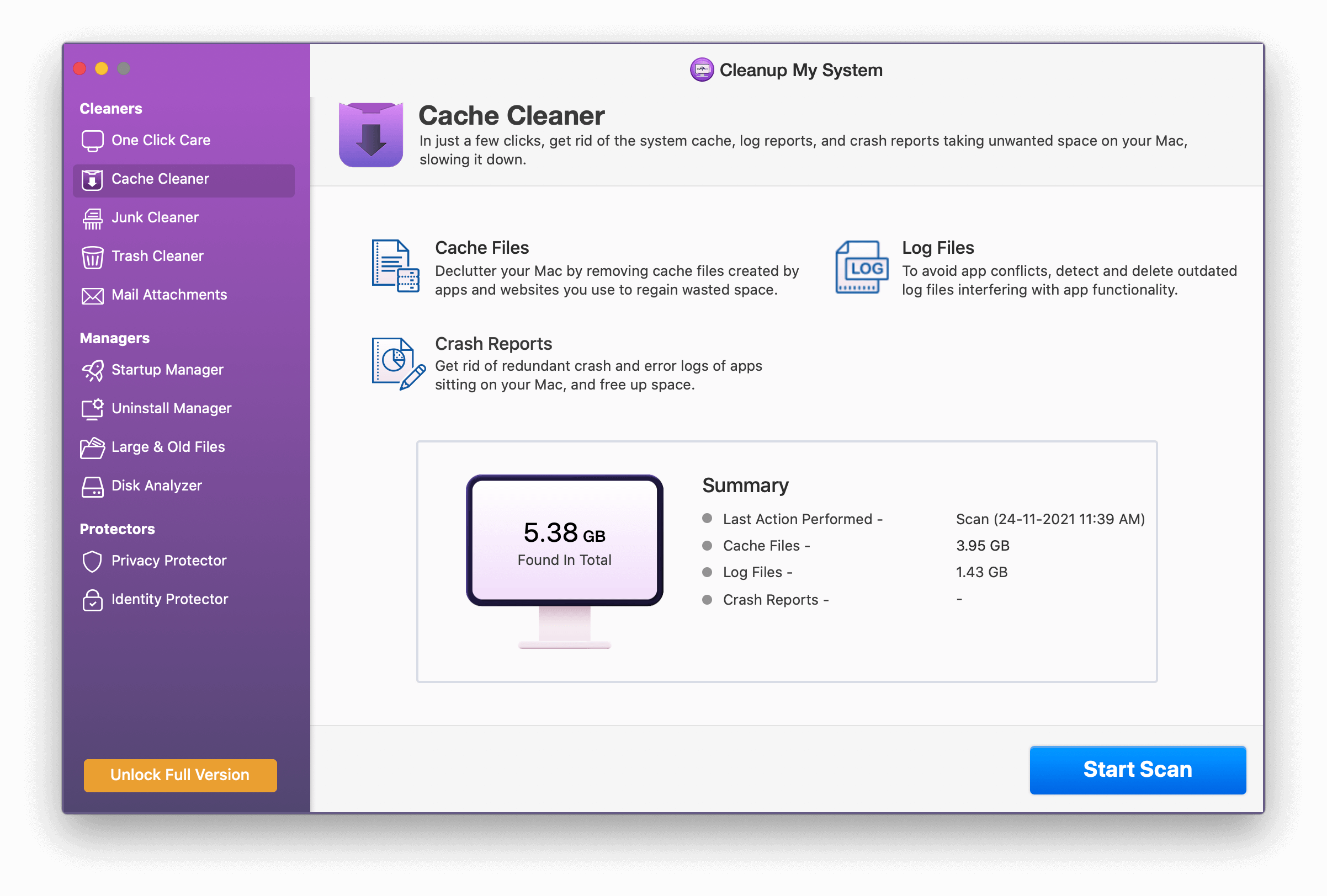

- Você pode não perceber, mas os arquivos de cache estão prejudicando a velocidade do seu computador. Downloads obsoletos, cache XCode, arquivos de imagem de disco não utilizados, arquivos de preferências quebrados e versões de documentos desatualizadas.
O cache XCode é comumente encontrado em Macs usados para desenvolvimento, embora os outros três estejam disponíveis em qualquer Mac.
O Cleanup My System detecta automaticamente esses arquivos e permite removê-los para liberar espaço.
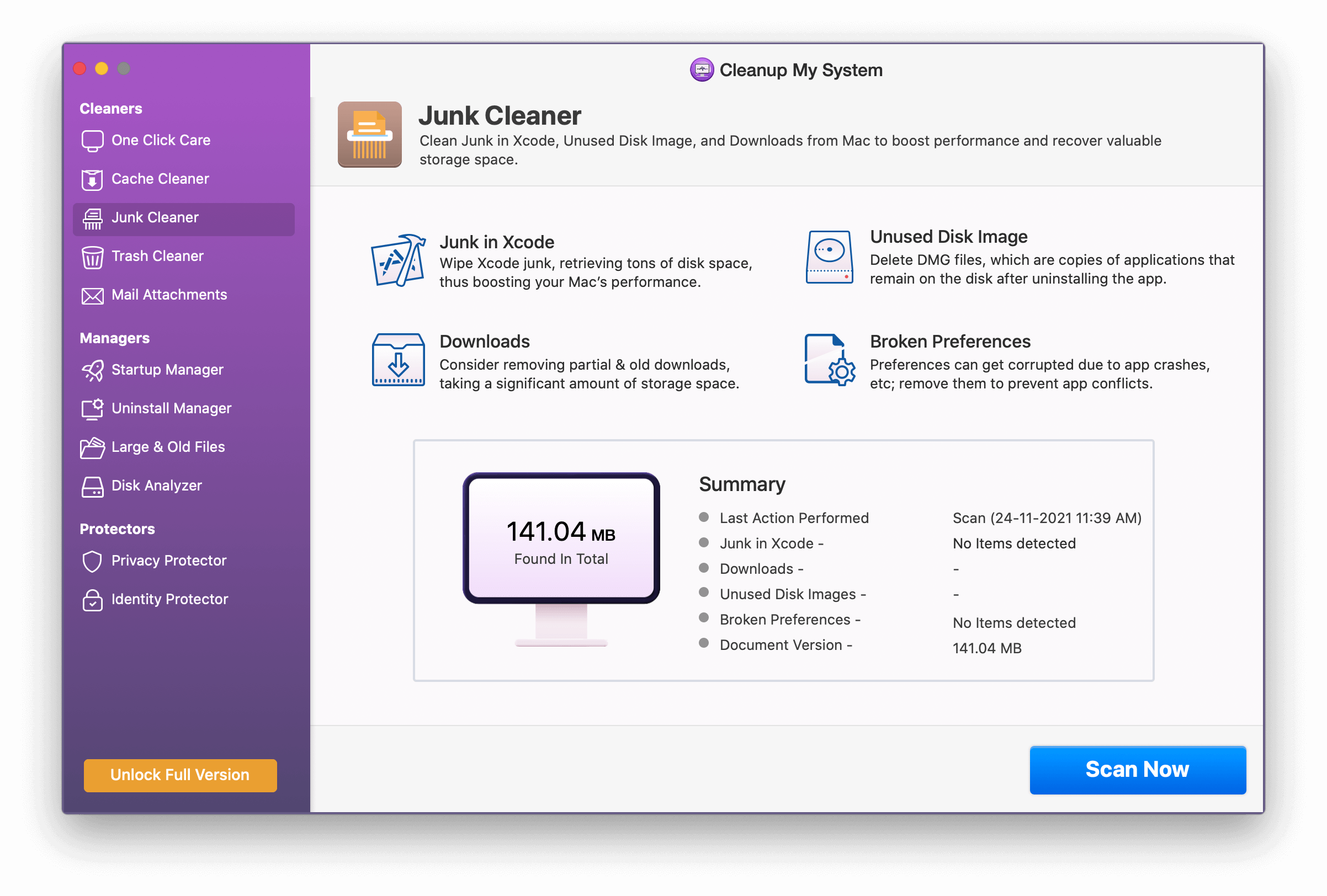
- O limpador de lixo contém arquivos excluídos que podem ser importantes para a recuperação futura de arquivos. No entanto, ele ocupa uma quantidade significativa de seu valioso espaço em disco na maioria das vezes. O Cleanup My System reconhece esses arquivos e auxilia na sua remoção.
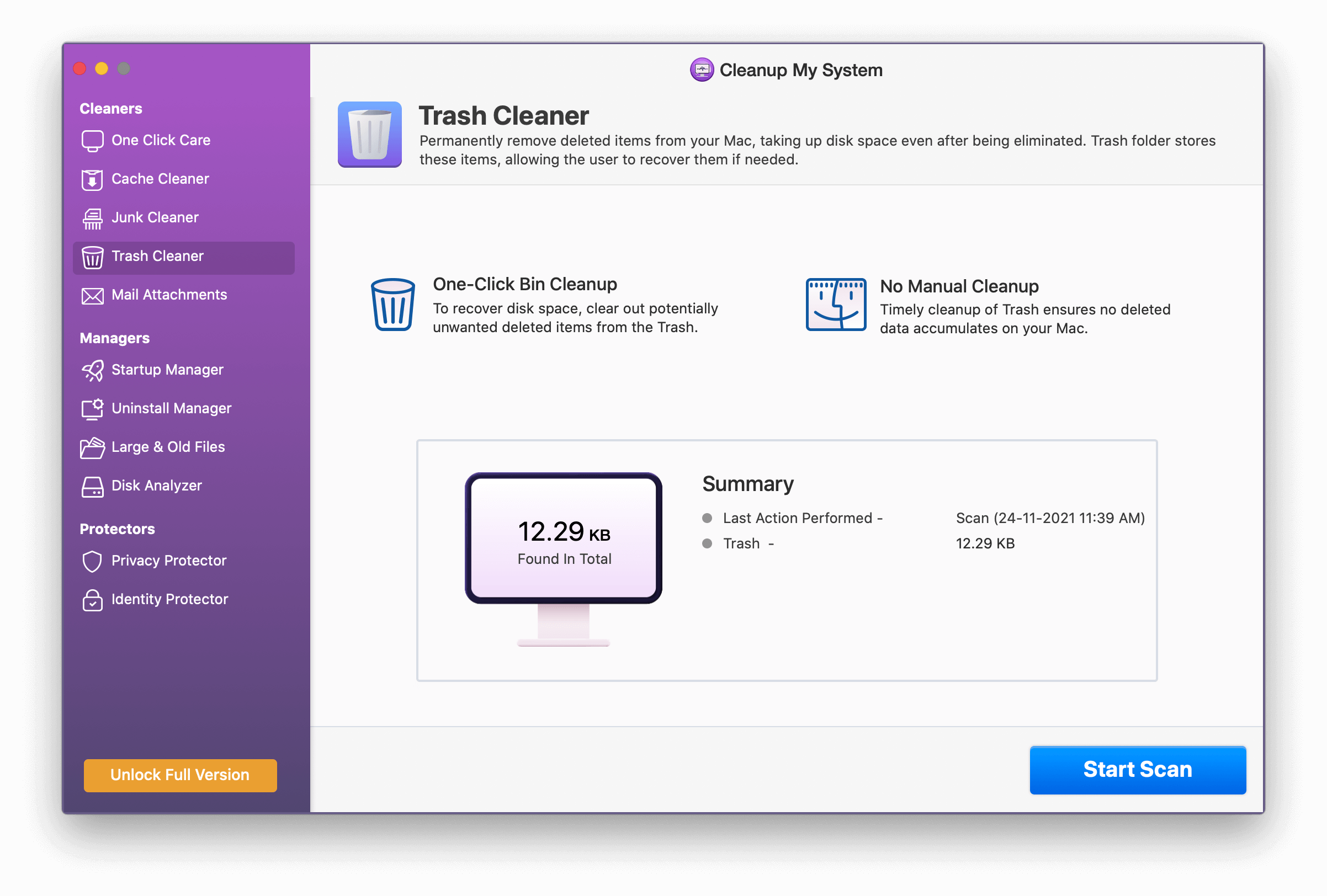
- Você precisa de cópias locais de anexos de e-mail assim que eles chegarem à sua caixa de entrada? Você pode responder negativamente. Além disso, o tempo que leva para ver seu e-mail é devido aos anexos baixados. O Cleanup My System analisa os anexos de e-mail baixados localmente e permite que você os exclua.
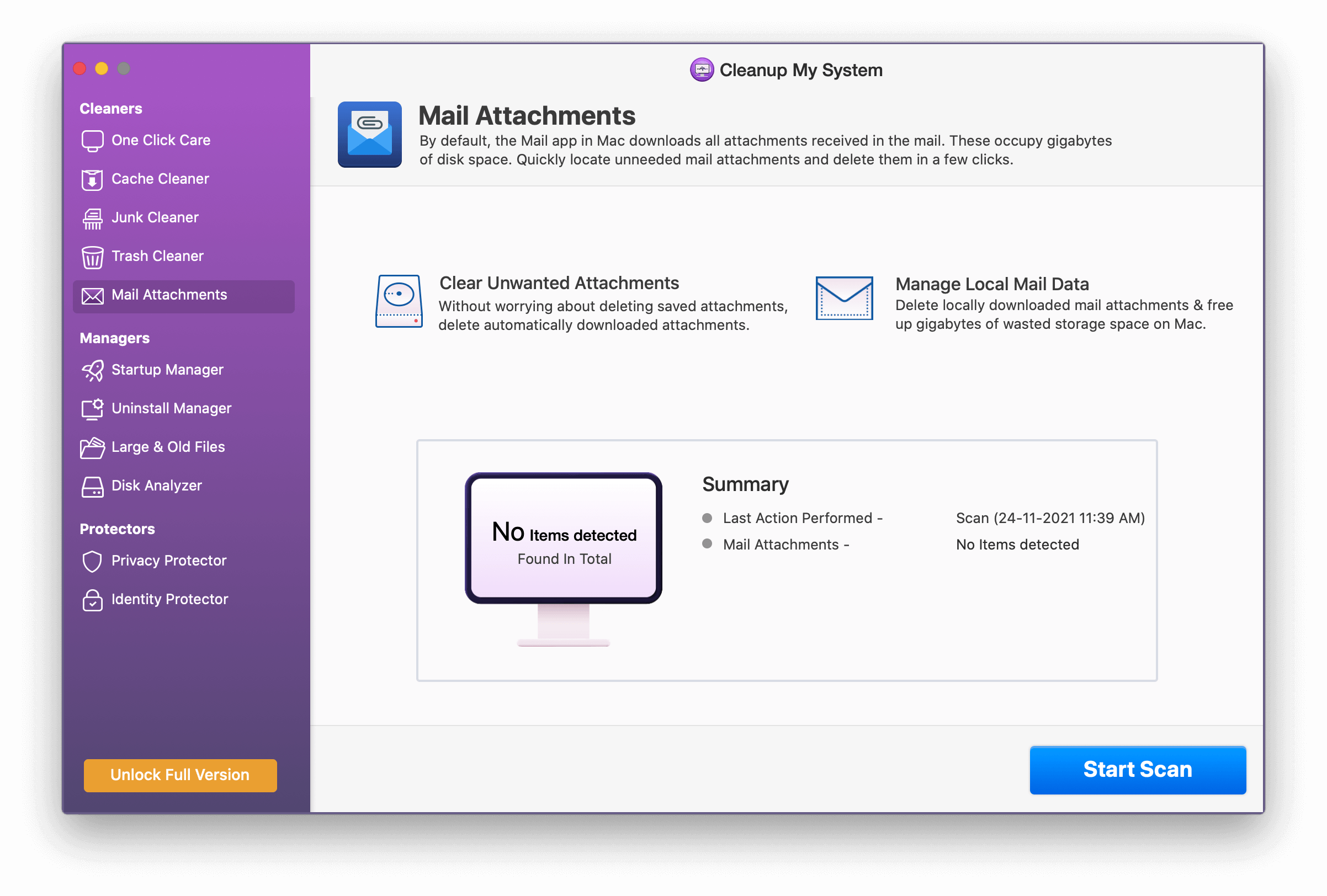
- Em geral, os itens de login e os agentes de inicialização podem ter um impacto significativo no desempenho do seu Mac. E você entende a importância da velocidade do seu Mac no desempenho geral, certo? O módulo Gerenciador de Inicialização facilita muito o gerenciamento de Itens de Login e Agentes de Inicialização. Ele permite que você escolha o que deseja executar, o que reduz o tempo de início.
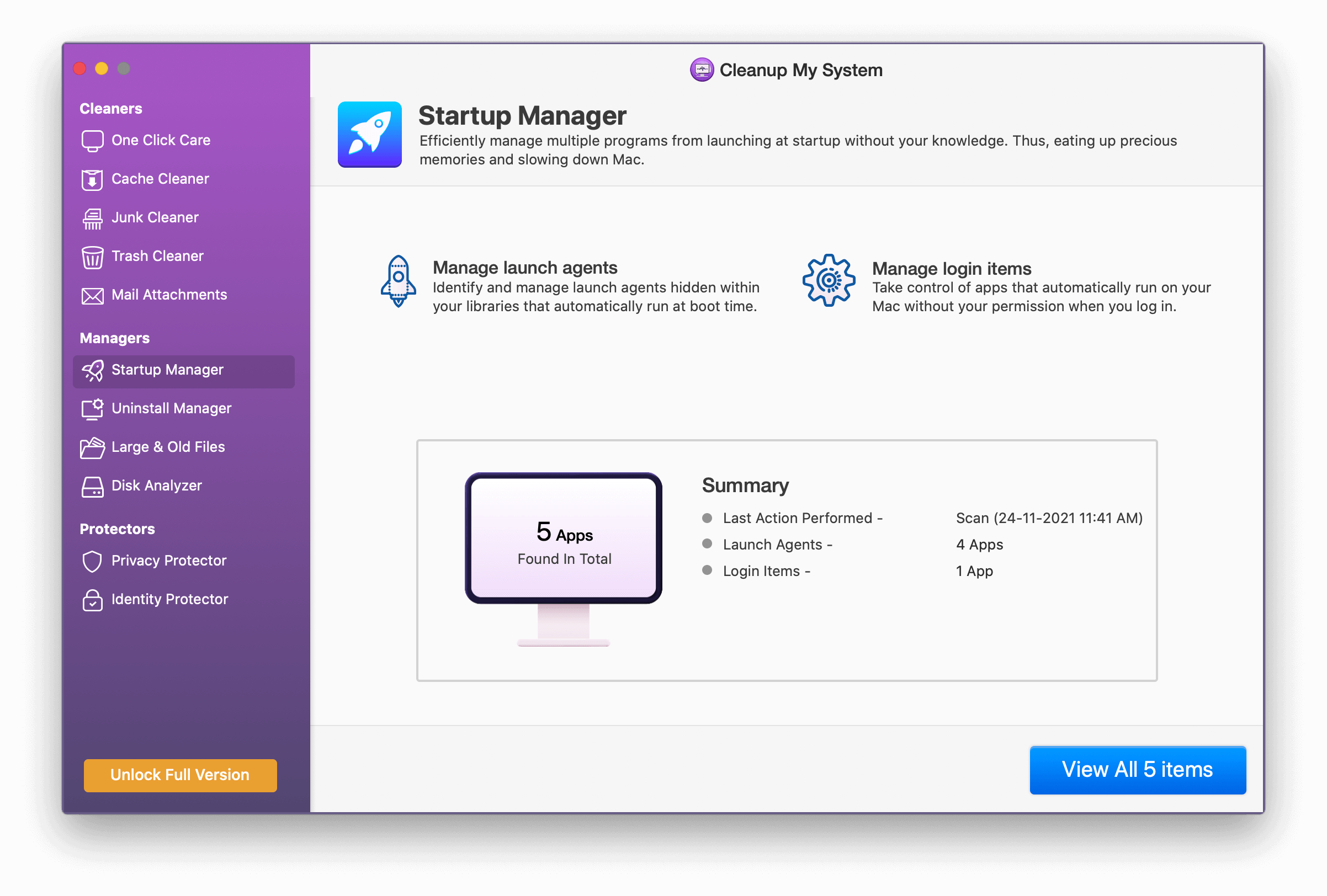
- Vários aplicativos são instalados e esquecidos. Como não realizam nada, esses aplicativos ocupam espaço no seu Mac. Cleanup My System é especialista nesses aplicativos. O Cleanup My System organiza e classifica logicamente os aplicativos, conforme mostrado abaixo.
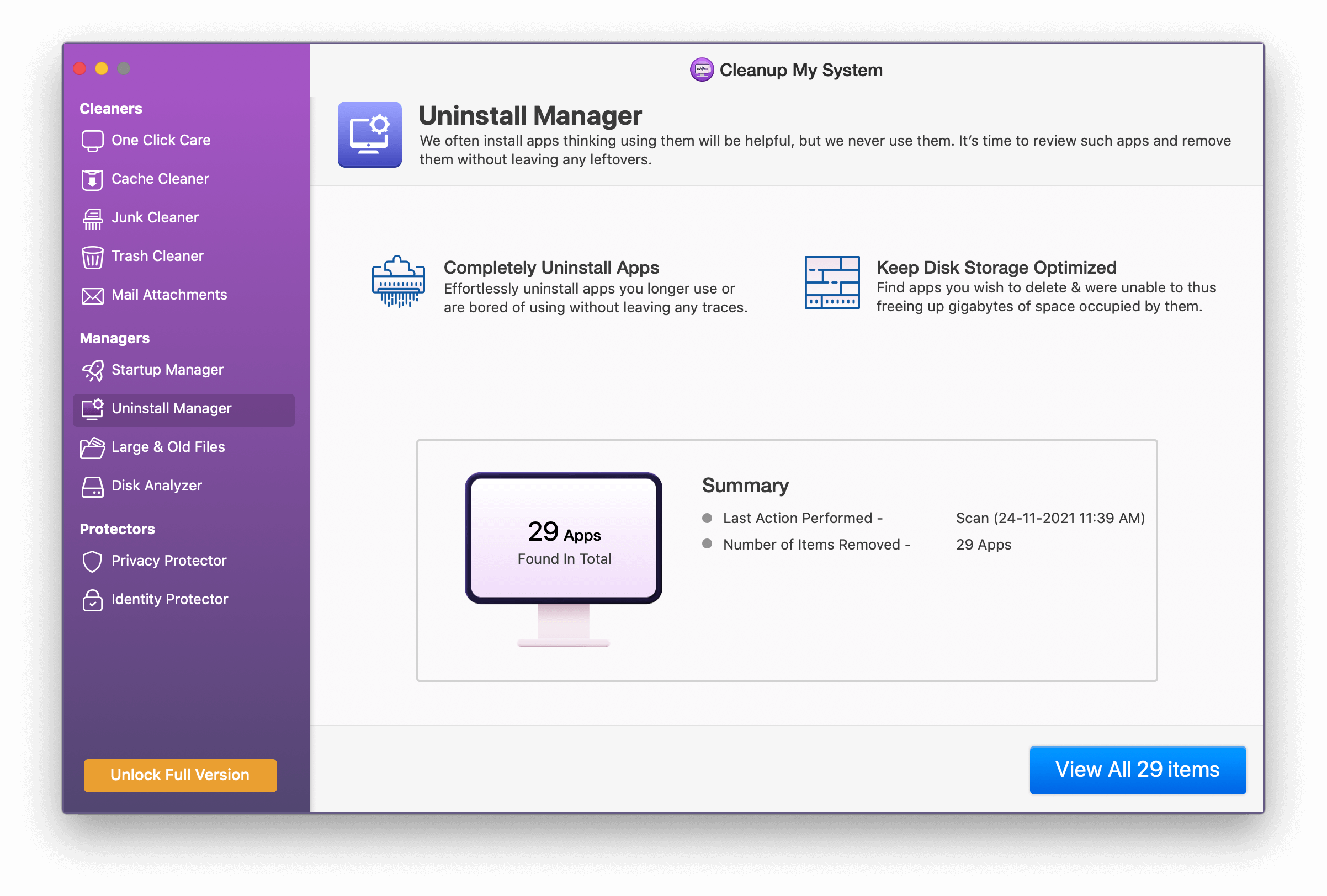
- Qual é a melhor maneira de localizar arquivos enormes e antigos que não foram abertos por muito tempo? Esses arquivos ocupam muito espaço de armazenamento e, convenhamos, bater a cabeça em um deles lhe dará dor de cabeça. O Cleanup My System reconhece esses arquivos e oferece a opção de mantê-los ou excluí-los.
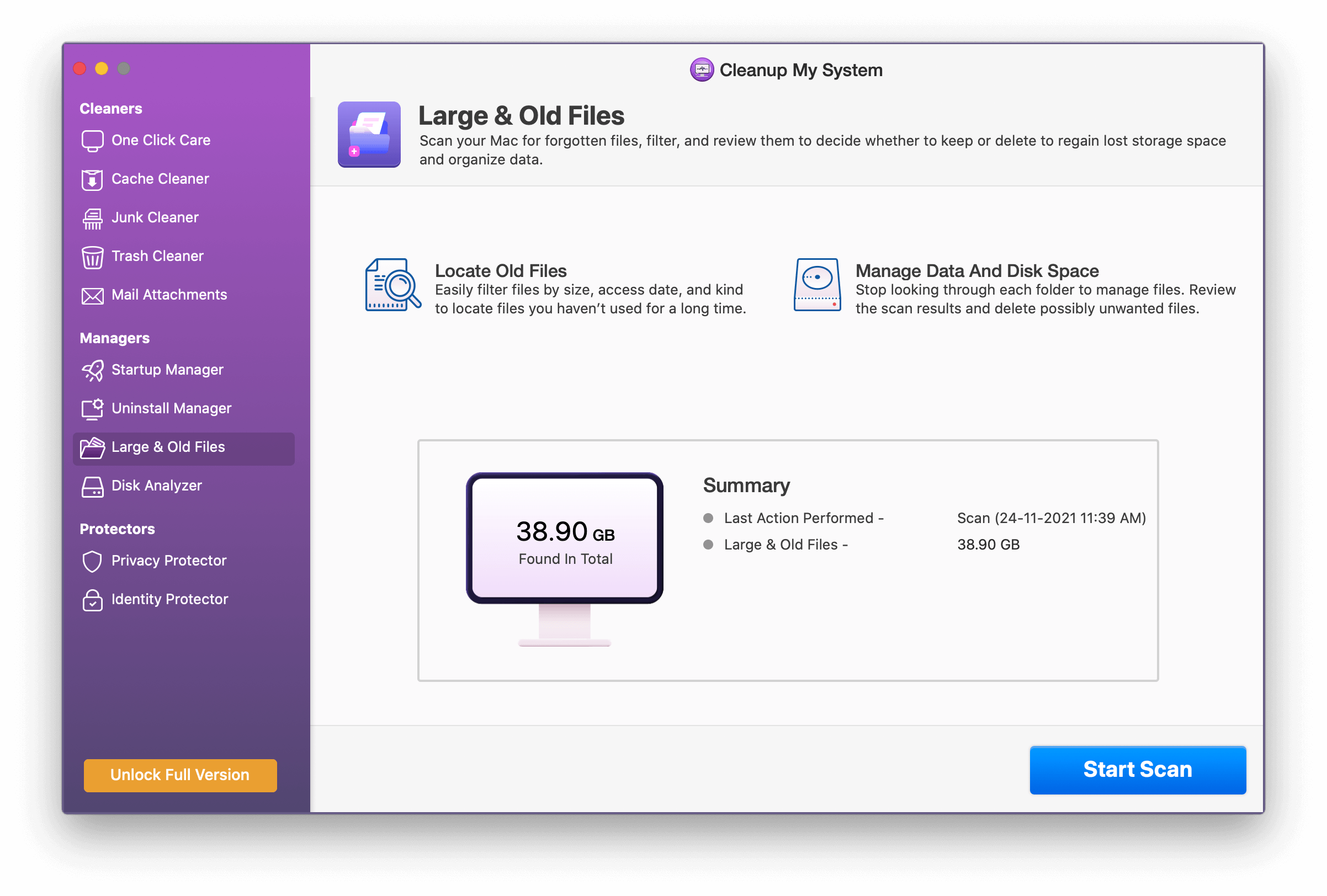
- O Drive Analyzer é a ferramenta a seguir e ajuda os usuários a descobrir rapidamente o que está usando o espaço do disco rígido. O Disk Analyzer permite que você encontre filmes, documentos, imagens, vídeos, downloads e outras coisas em um só lugar. Isso também ajuda os usuários a gerenciar os arquivos mais importantes e não utilizados do Mac.
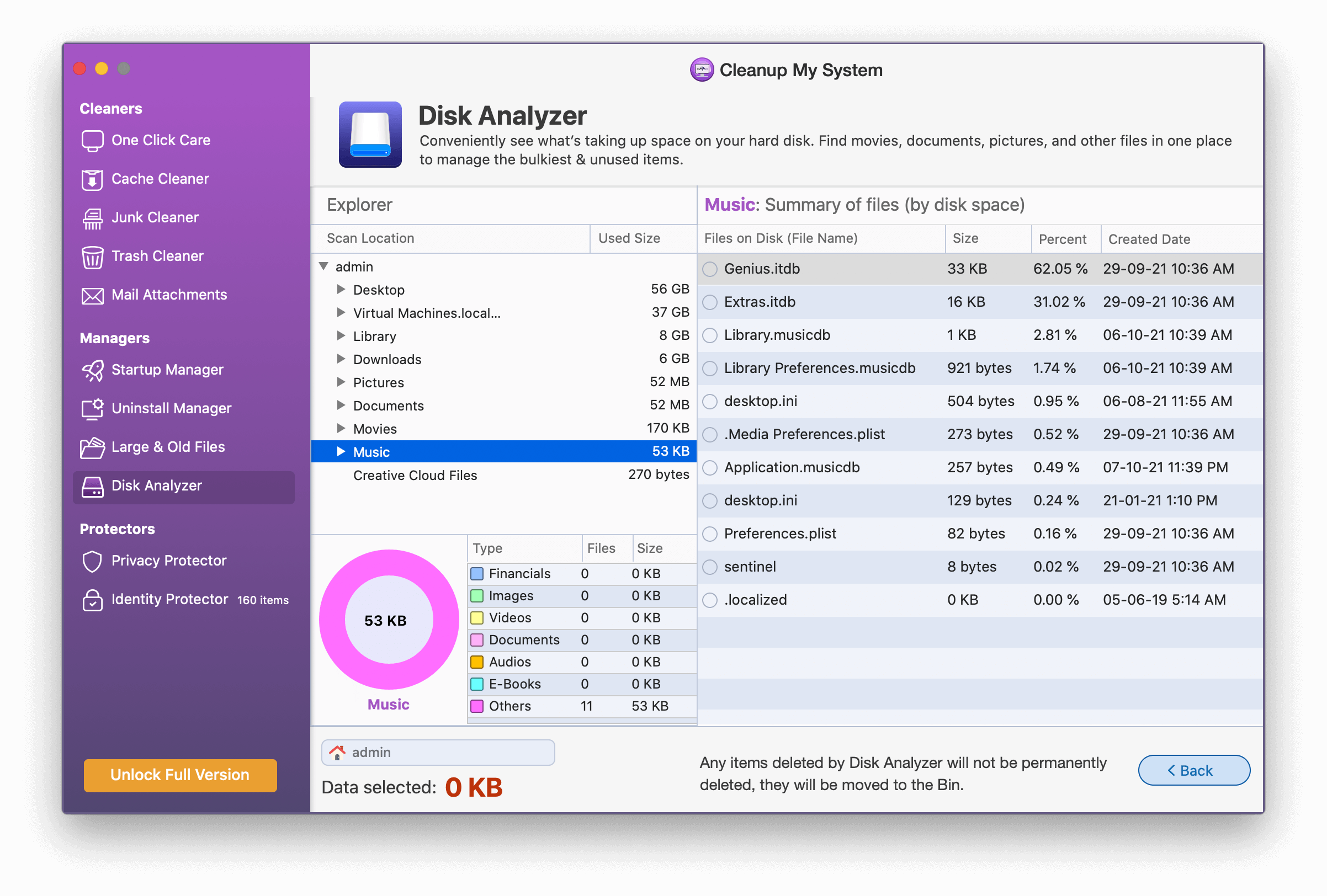
- O módulo Protetor de Privacidade do Cleanup My System pode ajudar se você estiver preocupado com sua privacidade. O software verificará seus navegadores em busca de informações importantes, como pegadas digitais, sites visitados, produtos baixados, etc. Ele também exibe a sessão do navegador, dados de preenchimento automático e outras informações. Você pode clicar em Limpar agora para excluir essas informações e se proteger.
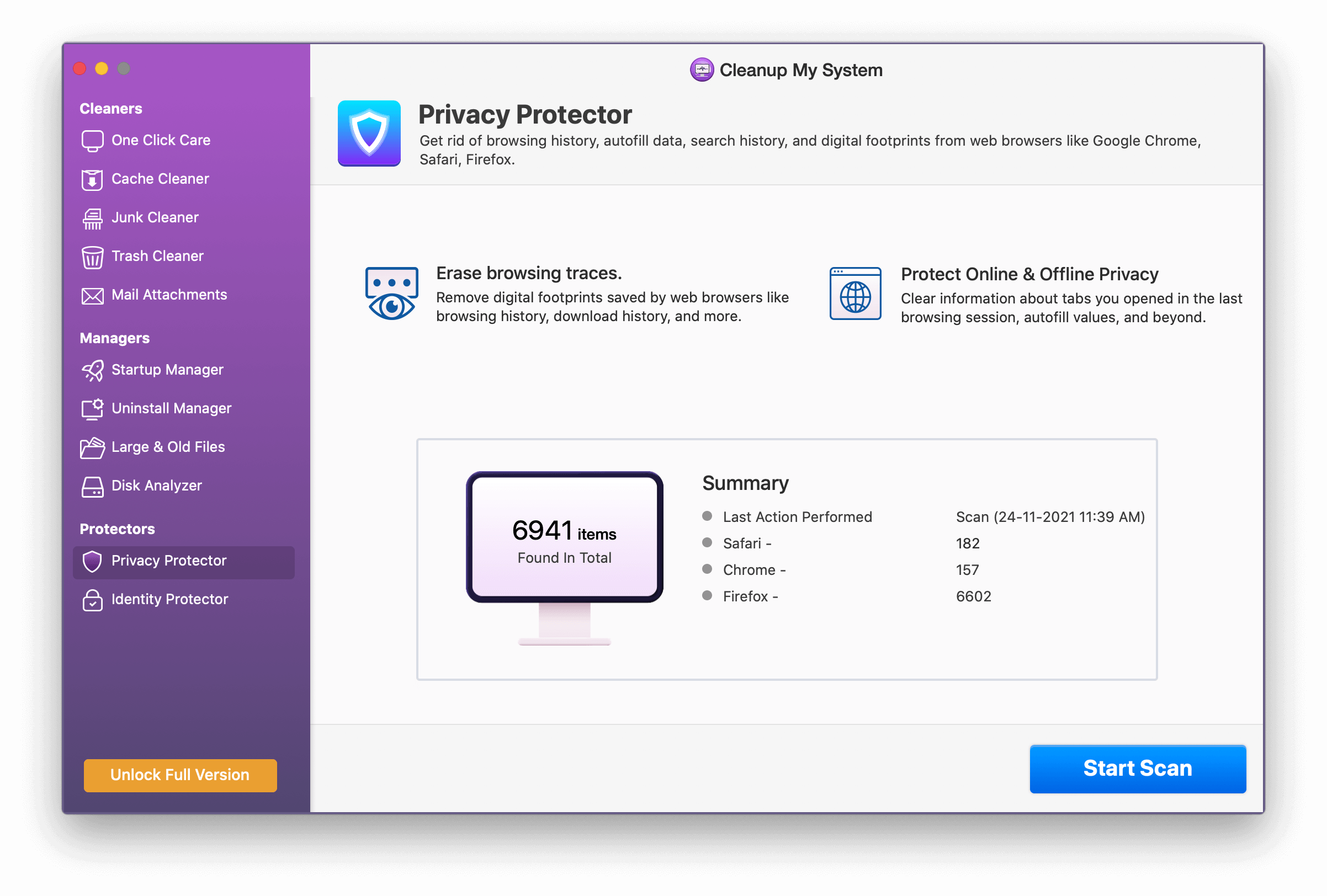
- Se você está preocupado com suas senhas armazenadas em navegadores da web, o módulo Identity Protector pode ajudá-lo a proteger sua identidade removendo essas senhas.
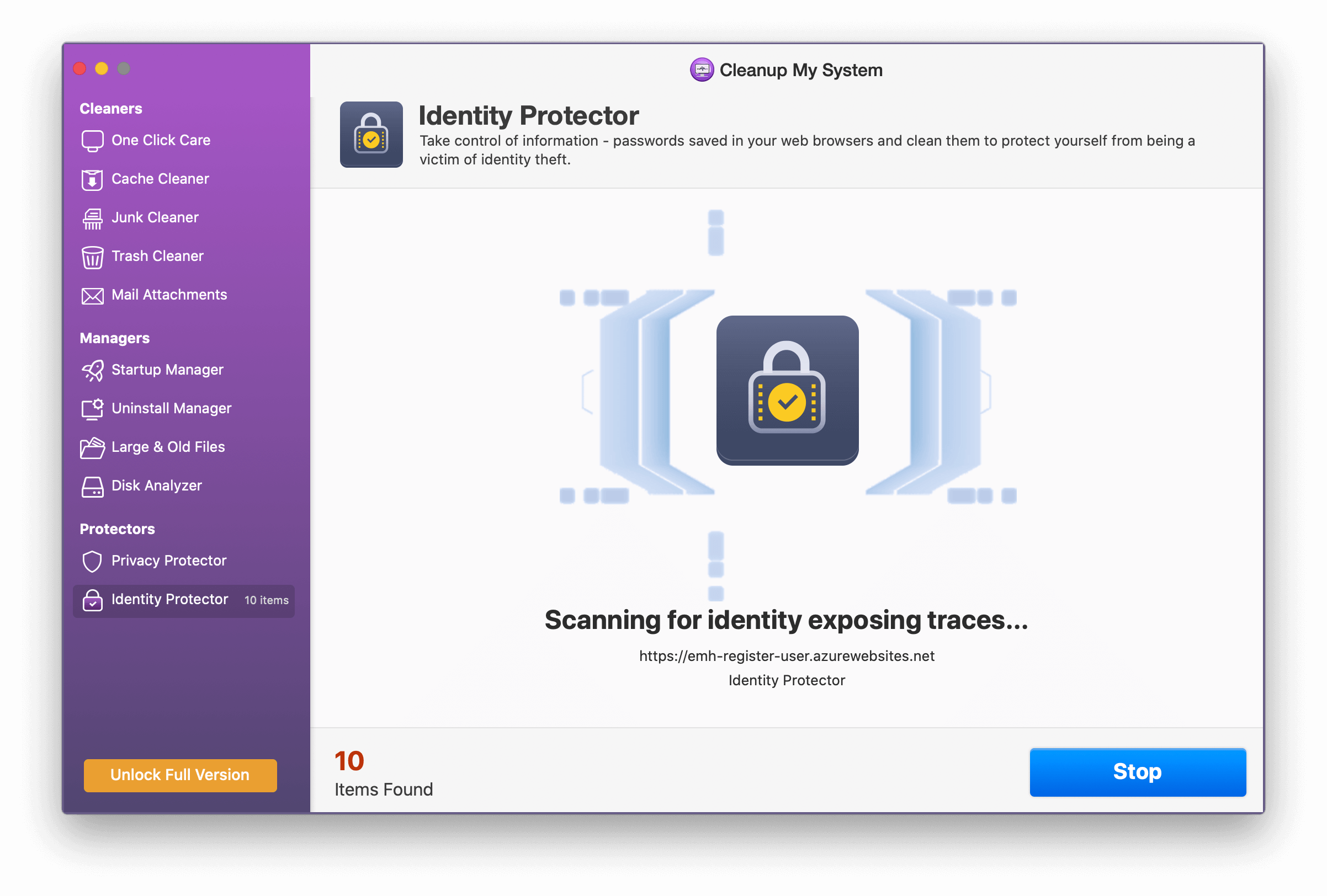
Conclusão:-
É assim que você pode excluir outro armazenamento no Mac usando o Cleanup My System. Com todas as ferramentas que foram discutidas no blog são de grande utilidade na otimização do Mac. Cleanup My System, um utilitário que pode limpar e otimizar com precisão o seu Mac é recomendado. Quais são seus pensamentos? Qual desses você escolheria? Por favor, compartilhe suas opiniões no espaço fornecido abaixo.